GA4 biedt jou verschillende “ready to go” tabellen en grafieken waarmee je inzicht krijgt in het verkeer op je website. Dit betekent echter niet dat elk overzicht zomaar te gebruiken is, of alle informatie weergeeft die jij nodig hebt. Soms moet je deze overzichten nog voorzien van de juiste data. Inhoudsgroepen, ook wel genoemd contengroepen, zijn hier een duidelijk voorbeeld van. Hoe zorg je er bijvoorbeeld voor dat je, naast het standaard overzicht van het aantal weergegeven paginabezoeken, ook kunt zien hoe vaak een groep pagina’s is bekeken?
Met dit artikel informeren wij jou over de mogelijkheden die inhoudsgroepen je bieden en laten wij zien hoe je deze kan instellen. Lees ook: "GA4, bewaren van gegevens" of "Meertalige websites meten" voor meer kennis over GA4.
De naam geeft al een sterke hint over de inhoud van deze functie: Inhoudsgroepen zijn groepen pagina’s die je zelf instelt op basis van hun inhoud of het doel van deze pagina's. Het resultaat? Een duidelijk overzicht van resultaten per paginagroep in jouw GA4 account. Zo hebben wij voor onze website onderscheid gemaakt tussen de onderwerpen marketing, design en development, maar ook in vacatures omdat deze pagina’s een compleet ander doel hebben.
Inhoudsgroepen zijn eenvoudig te bereiken maar ze staan een beetje verstopt bij de standaard paginaweergaven.
Rapporten -> Levenscyclus -> Pagina’s en Schermen:
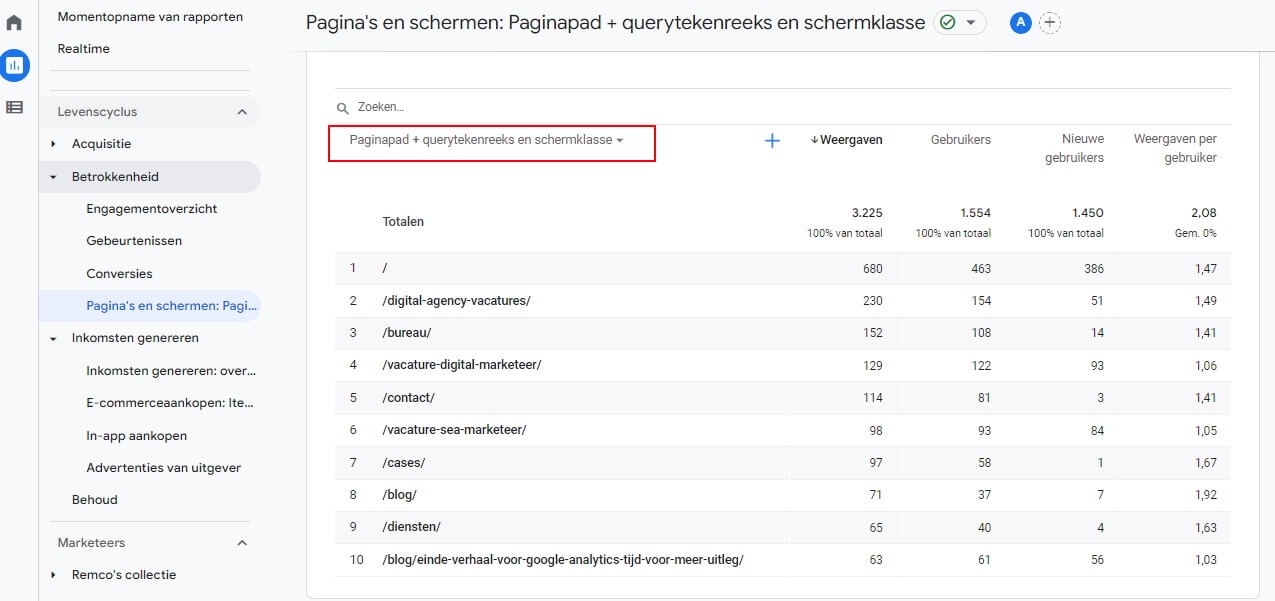
Klik op het rode element en selecteer inhoudsgroepen.
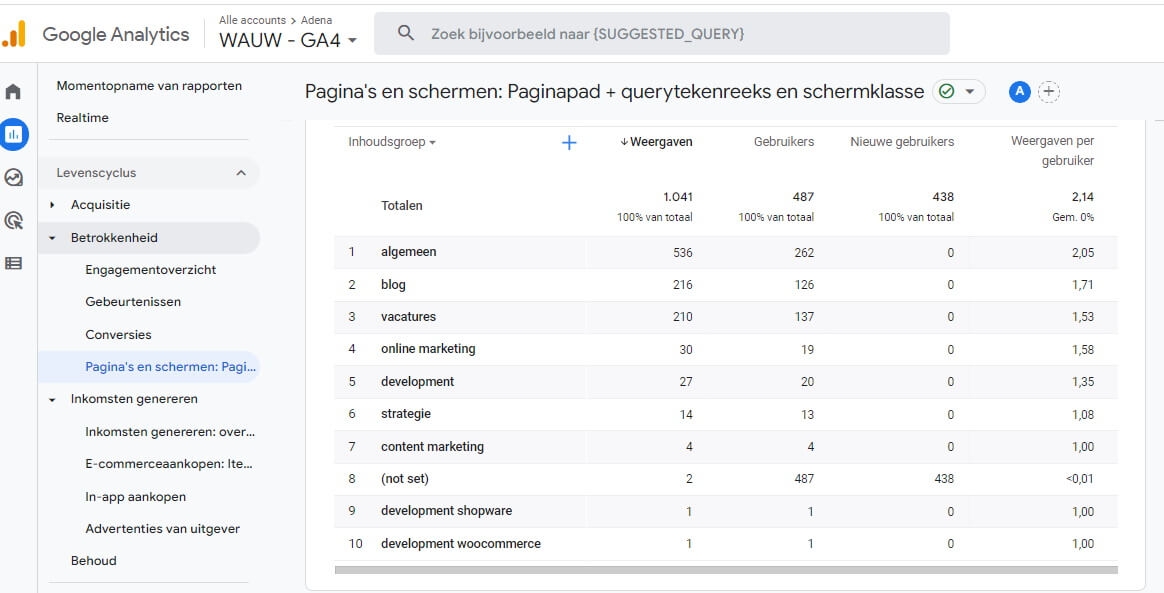
Nu zien wij direct hoeveel sessies er zijn geweest of hoeveel bezoekers de vacature pagina’s hebben bekeken. Hoe handig en overzichtelijk is dat! Bij ons zijn al de nodige stappen gezet om de inhoudsgroepen te vullen. De kans is groot dat jouw overzicht nog leeg is. Geen nood: wij helpen jou op weg. Je leest hieronder hoe je inhoudsgroepen instelt.
De eenvoudigste methode is via de Google Tag Manager (GTM). Wanneer je de GTM gebruikt om data naar GA4 door te sturen gebruik je de GA4 configuratietag met een extra veld. Ontvang je al data vanuit de GTM? Dan staat de configuratietag al klaar, je hoeft alleen een kleine toevoeging te doen:
Voeg een extra veld toe met de veldnaam content_group:

In de volgende stap geef je aan hoe deze inhoudsgroepen worden aangegeven, dit kan met een Lookup-tabel. Dat klinkt ingewikkeld maar in de basis is het simpel: Als A -> Dan B.
De screenshot hieronder geeft het volgende aan:
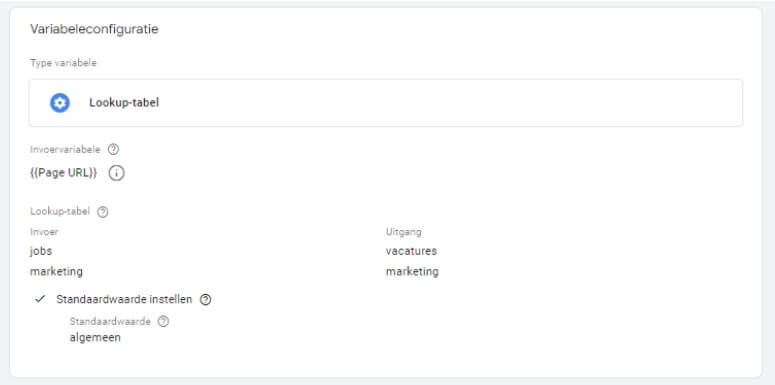
Mocht je kennis hebben van reguliere expressies dan kun je het zeer uitgebreid maken, maar in de meeste gevallen zal dit niet nodig zijn. Mocht je dit toch willen kan het handig zijn om een tool te gebruiken zoal Regex 101. Deze tool laat het zien wanneer je reguliere expressie wel of niet werkt.
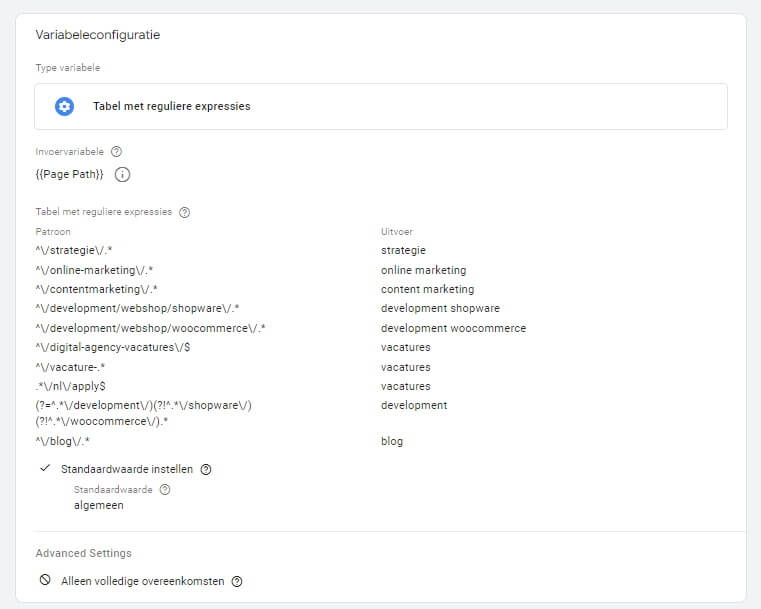
Iedereen kan statistieken per pagina bekijken en deze handmatig groeperen om alsnog een conclusie te trekken op de verzamelde data. Dit kost echter veel werk en het is zonde omdat dit stukken sneller kan. Het is een stuk makkelijker als je dit van tevoren al hebt ingedeeld binnen inhoudsgroepen. helemaal als je veel pagina’s of veel thema’s hebt op jouw site. Zo zie je in één oogopslag hoe vaak je diensten, pagina’s of vacaturepagina’s bekeken worden. Andere voordelen van inhoudsgroepen zijn:
Helaas is er wel een klein minpunt. In Universal Analytics was het mogelijk om meerdere inhoudsgroepen op te zetten. Zo kon je de eerste groeperen op content, en een 2e op het type conversie. In GA4 heb je maar 1 inhoudsgroep. De kans is wel groot dat er nog meer aankomt, want Google is nog lang niet klaar met toevoegen van functionaliteiten aan GA4.
Wij zijn in ieder geval overtuigd van de waarde van inhoudsgroepen binnen GA4, hopelijk heeft dit artikel je een beter beeld gegeven van de mogelijkheden. Mocht jezelf ook inhoudsgroepen in willen stellen, dan heeft Google ook een handig artikel dat je kunt bekijken GA4 Content grouping. Je mag ons natuurlijk ook contacteren, wij sparren graag met je!
